Conas pictiúr / grianghraf a chur leis, a athrú nó a bhaint le haghaidh teagmhála in Outlook?
Is féidir pictiúr a chur le teagmháil i Microsoft Outlook, ionas gur féidir leat sracfhéachaint a thabhairt ar cé atá taobh thiar den teagmháil seo. Chomh maith le pictiúr a chur le teagmhálaí, is féidir leat pictiúr a athrú nó a bhaint le haghaidh teagmhála. Féach ar an rang teagaisc seo a leanas, le do thoil.
Cuir pictiúr, grianghraf nó grianghraf le haghaidh teagmhála in Outlook
Cuir pictiúr nua leis an teagmháil
Athraigh pictiúr don teagmháil
- Uathoibriú ríomhphost le Auto CC / BCC, Auto Ar Aghaidh le rialacha; seol Freagra Auto (As Oifig) gan freastalaí malartaithe a bheith ag teastáil...
- Faigh meabhrúcháin cosúil le Rabhadh BCC nuair a thugann tú freagra ar gach duine agus tú ar an liosta BCC, agus Meabhraigh Nuair a bhíonn Ceangaltáin ar Iarraidh le haghaidh ceangaltán dearmadta...
- Feabhas a chur ar éifeachtacht ríomhphoist le Freagra (Gach) Le Ceangaltáin, Auto Cuir Beannacht nó Dáta & Am isteach i Síniú nó Ábhar, Freagair Ríomhphoist Il...
- Sruthlínigh ríomhphost le Ríomhphoist a Athghairm, Uirlisí Ceangail (Comhbhrúigh Uile, Sábháil Uile...), Bain Dúblaigh, agus Tuarascáil Thapa...
 Cuir pictiúr, grianghraf nó grianghraf le haghaidh teagmhála in Outlook
Cuir pictiúr, grianghraf nó grianghraf le haghaidh teagmhála in Outlook
1. Téigh go dtí an Teagmhálacha fillteán agus athraigh an Teagmhálacha go dtí an Cárta Gnó amharc.
1). In Outlook 2010 agus 2013, cliceáil le do thoil Amharc > Athraigh Amharc > Cárta Gnó. Féach an pictiúr:
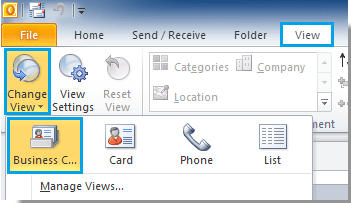
2). In Outlook 2007, cliceáil le do thoil Amharc > Amharc Reatha > Cártaí Gnó.
2. Cliceáil chun cárta gnó teagmhála a roghnú a theastaíonn uait pictiúr a chur leis, a athrú nó a bhaint, agus ansin cliceáil faoi dhó chun é a oscailt.
3. Sa Déan teagmháil bosca dialóige, ní mór duit a dhéanamh mar a leanas.
Cuir pictiúr nua leis an teagmháil
1. Chun pictiúr nua a chur leis an teagmhálaí, cliceáil le do thoil Pictiúr > Cuir Pictiúr leis faoi Déan teagmháil Tab.
Nó is féidir leat ach cliceáil ar an Cuir Pictiúr Teagmhála leis.
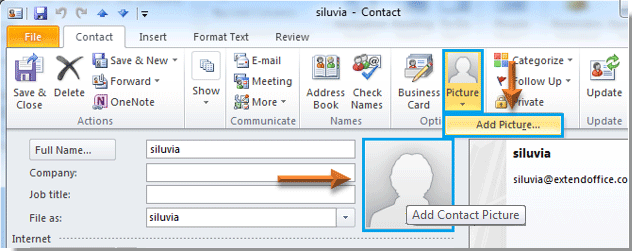
2. Sa Cuir Pictiúr Teagmhála leis bosca dialóige, faigh agus roghnaigh an pictiúr is mian leat a chur leis an teagmhálaí, agus ansin cliceáil Oscail cnaipe.
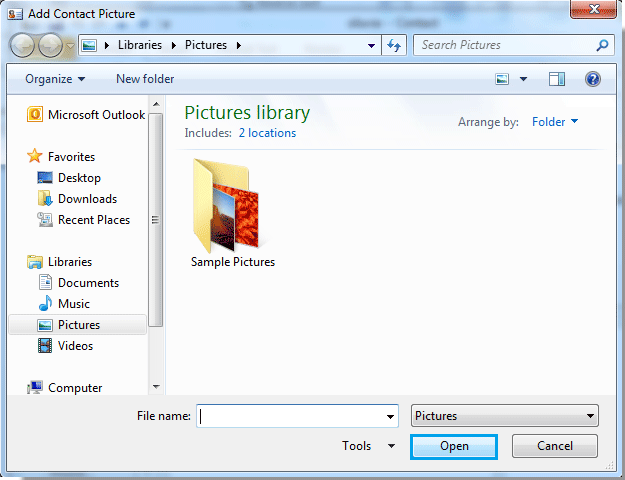
3. Ansin feiceann tú go gcuirtear an pictiúr roghnaithe leis an Cuir Pictiúr Teagmhála leis Gort. Féach an pictiúr:
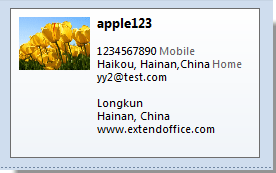
4. Ansin cliceáil ar an Sábháil & Dún cnaipe chun an socrú seo a shábháil.
Athraigh pictiúr don teagmháil
1. Chun an pictiúr teagmhála a athrú, cliceáil le do thoil Pictiúr > Athraigh Pictiúr faoi Déan teagmháil cluaisín. Féach an pictiúr:
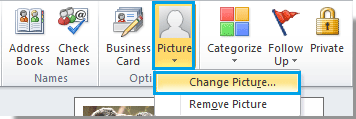
2. Sa Athraigh Pictiúr Teagmhála bosca dialóige, faigh agus roghnaigh an pictiúr agus ansin cliceáil Oscail cnaipe.
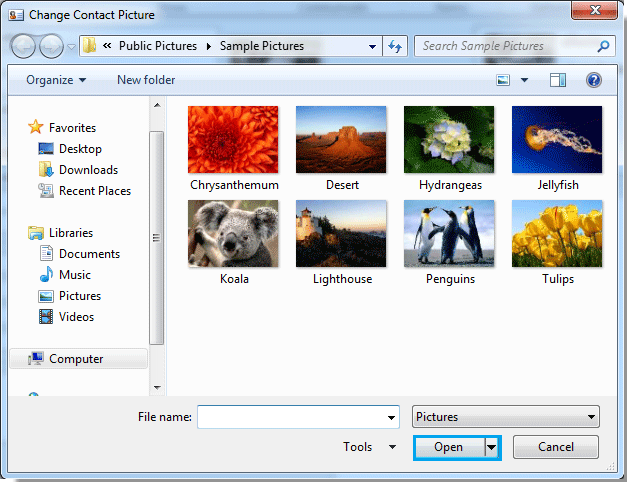
3. Ansin cuirtear an seanphictiúr in ionad, cliceáil le do thoil ar an Sábháil & Dún cnaipe.
1. Chun pictiúr a bhaint den teagmháil, cliceáil le do thoil Pictiúr > Bain Pictiúr. Féach an pictiúr:
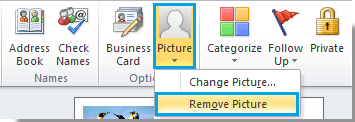
2. Tar éis cliceáil Bain Pictiúr, bainfear an pictiúr teagmhála láithreach. Ansin cliceáil Sábháil & Dún cnaipe.
Uirlisí Táirgiúlachta Oifige is Fearr
Kutools le haghaidh Outlook - Níos mó ná 100 Gnéithe cumhachtacha chun do Outlook a shárú
🤖 Cúntóir Ríomhphoist AI: Ríomhphoist pro toirt le draíocht AI - aon-cliceáil chun freagraí genius, ton foirfe, máistreacht ilteangach. Trasfhoirmigh ríomhphost gan stró! ...
📧 Uathoibriú Ríomhphoist: As Oifig (Ar fáil do POP agus IMAP) / Sceideal Seol Ríomhphoist / Auto CC/BCC de réir Rialacha Agus Ríomhphost á Sheoladh / Auto Ar Aghaidh (Ardrialacha) / Beannacht Auto Cuir leis / Scoilt Ríomhphoist Ilfhaighteoirí go huathoibríoch i dTeachtaireachtaí Aonair ...
📨 Bainistíocht Ríomhphost: Ríomhphoist a Athghairm go héasca / Bloc Ríomhphoist Scam ag Ábhair agus Daoine Eile / Scrios Ríomhphoist Dúblacha / Cuardach Casta / Comhdhlúthaigh Fillteáin ...
📁 Ceangaltáin Pro: Sábháil Baisc / Baisc Dícheangail / Comhbhrú Baisc / Auto Sábháil / Auto Dícheangail / Comhbhrúite Auto ...
🌟 Draíocht Chomhéadain: 😊Níos mó Emojis Pretty and Cool / Treisiú Do Tháirgiúlacht Outlook le Radhairc Tabbed / Íoslaghdaigh Outlook In ionad Deiridh ...
???? Wonders aon-cliceáil: Freagair Gach Duine le Ceangaltáin Isteach / Ríomhphoist Frith-Iascaireachta / 🕘 Taispeáin Crios Ama an tSeoltóra ...
👩🏼🤝👩🏻 Teagmhálaithe & Féilire: Baisc Cuir Teagmhálacha Ó Ríomhphoist Roghnaithe / Roinn Grúpa Teagmhála ar Ghrúpaí Aonair / Bain Meabhrúcháin Breithlá ...
Thar Gnéithe 100 Fan le do Thaiscéalaíocht! Cliceáil Anseo le Tuilleadh Amach.

